مانیتور روشن می شود ولی تصویر ندارد، از جمله خرابی می باشد که تنها مربوط به خود مانیتور نیست. این مشکل که در هر مانیتور و سیستمی اتفاق می افتد به چندین عوامل مختلف بستگی دارد. در این مقاله از جاوید الکترونیک می خواهیم کاملا تخصصی به و رفع این مشکل بپردازیم.
در صورتی که کیس روشن میشود و مانیتور تصویر نمیدهد چند عامل و علت وجو دارد که این اتفاق می افتد. مواردی در ادامه خواهیم گفت که بتوانید این مشکل را برطرف کنید. اگر مشکل برطرف نشد برای مشاوره و تعمیر با ما تماس بگیرید.
چرا مانیتور سامسونگ روشن می شود ولی تصویر ندارد
اگر مانیتور سامسونگ روشن می کنید و تصویر نمیدهد، ابتدا کابل تصویر را از مانیتور جدا کنید. اگر پیغامی نمایش داد احتمال سالم بودن مانیتور است، اما در بعضی موارد مین برد یا سوکت VGA یا HDMI مانیتور سامسونگ خراب شده است. اما اگر پیغامی پس از جدا کردن کابل تصویر نمایش نداد، پس مانیتور خراب است. جاوید الکترونیک نمایندگی تعمیر مانیتور سامسونگ است که تعمیرات را در محل مشتری انجام می دهد. برای تعمیر مانیتور خود می توانید با ما تماس بگیرید.
کیس روشن میشود ولی مانیتور تصویر ندارد
گاهی ممکن است برای شما هم اتفاق بیافتد که کیس یا کامپیوتر روشن میشود ولی مانیتور تصویر ندارد. برای حل این مشکل مراحل زیر را انجام دهید. بهترین و سریعترین روشی که بتوانید این مشکل را تشخیص دهید این است، که مانیتور یا کامپیوتر را با دستگاه دیگر امتحان کنید. اگر مانیتور را به سیستم دیگر یا کیس را به مانیتور دیگر متصل کنید خیلی راحت متوجه خواهید شد که کامپیوتر مشکل دارد یا مانیتور.
احتمال دیگر که مانیتور تصویر نمی دهد، کابل های تصویر VGA یا HDMI است. خرابی این کابل ها باعث عدم انتقال تصویر از کیس به مانیتور می شود. استفاده از کابل های بلند و غیر استاندارد باعث بروز مشکل می شود.
اگر از تبدیل یا سویچ استفاده می کنید، حتما آن را بررسی کنید.
خرابی قطعات داخلی مانیتور از دیگر موارد تصویر ندادن مانیتور است. این مورد را بهتر است به تعمیرکار متخصص بسپارید تا مشکل را برطرف کند. ما با استفاده از تکنسین های متخصص خدمات تعمیر مانیتور را در محل شما انجام می دهیم، پس با ما تماس بگیرید.

علت تصویر نداشتن مانیتور کامپیوتر
علت و دلایلی که باعث تصویر نداشتن یا تصویر ندادن مانیتور کیس می شود عبارتند از:
- کابل سیگنال یا تصویر (VGA, DVI و HDMI)
- مشکلات کارت گرافیک یا درایورها
- خرابی برد پاور یا مین برد مانیتور
- تنظیمات مانیتور
در ادامه این مقاله به بررسی تک تک این موارد و روش عیب یابی مانیتوری که تصویر ندارد می پردازیم.
چرا مانیتور تصویر نمیدهد ؟
تصویر ندادن مانیتور به چند عامل بستگی دارد. زمانی که چراغ پاور مانیتور روشن است ولی تصویری نمایش نمی دهد، باید عیب یابی دقیق انجام گردد تا متوجه مشکل شویم. پیشنهاد می کنیم حتما موارد زیر را انجام دهید.
۱٫ ابتدا کابل تصویر را از مانیتور جدا کنید. فقط آداپتور یا کابل برق به مانیتور متصل باشد. پیغام NO SIGNAL اگر ظاهر نشد ایراد از مانیتور است. اما اگر ظاهر شد، مرحله دوم را انجام دهید.
۲٫ کابل تصویر VGA, HDMI یا DVI را تعویض کنید. دوباره تست کنید که مانیتور تصویر می دهد یا نه. اگر ایراد برطرف شد که کابل تصویر خراب بوده، اما اگر همچنان مشکل وجود داشت مرحله بعدی را انجام دهید.
۳٫ کامپیوتر یا لپ تاپ را با یک مانیتور دیگر امتحان کنید. اگر مانیتور تصویر نداد که ایراد از کامپیوتر شماست، اما اگر تصویر داد ایراد از مانیتور بوده و باید برای تعمیر مانیتور اقدام کنید.
در صورتی که تست و انجام این مراحل برایتان مقدور نبود، می توانید با ما در ارتباط باشید تا تکنسین جهت عیب یابی دقیق در محل ارسال کنیم.
عیب یابی مشکلات سخت افزاری:
اگر مراحل قبلی مشکل را حل نکرده است، زمان آن رسیده است که عوامل مرتبط با سخت افزار را بررسی کنید. در زیر چند پیشنهاد خواهیم گفت:
روش اول: مانیتور خود را به کامپیوتر یا لپتاپ دیگری وصل کنید تا متوجه شوید که آیا مشکل مربوط به مانیتور است یا کامپیوتر. اگر مانیتور روی سیستم دیگری خوب کار می کند، ممکن است مشکل از سخت افزار کامپیوتر شما باشد. همچنین اگر مشکل پابرجا بود، خرابی قطعات مانیتور بعث بروز چنین مشکلی شده است.
روش دوم: رایانه خود را با مانیتور یا دستگاه نمایشگر دیگری آزمایش کنید تا مشخص شود که آیا مشکل همچنان وجود دارد یا خیر. اگر نمایشگر جدید به درستی کار کند، احتمالاً مشکل از مانیتور اصلی شما است.
روش سوم: از کابل های تصویر دیگری استفاده کنید. خرابی کابل در مانیتوری که روشن می شود ولی تصویر ندارد بسیار اتفاق می افتد.
روش چهارم: مانیتور را برای هر گونه آسیب فیزیکی، مانند صفحه نمایش ترک خورده یا آب خورده، بررسی کنید. در صورت مشاهده آسیب، باید مانیتور تعمیر شود. برای این کار می توانید با فلش گوشی یا چراغ قوه روی صفحه مانیتور بگیرید و اگر خطوط یا لکه مشاهده کردید قطعا مانیتور ضربه خورده و باید صفحه آن تعویض شود. در هر صورت اگر مشکلی داشتید می توانید با شماره جاوید الکترونیک تماس بگیرید تا همکاران ما شما را راهنمایی کنند.
تست و عیب یابی با پورت های مختلف:
اگر مانیتور شما چندین پورت ورودی دارد (مانند HDMI، VGA، DisplayPort)، سعی کنید کامپیوتر خود را به پورت های مختلف متصل کنید. گاهی اوقات، یک پورت خاص ممکن است نادرست عمل کند و باعث مشکل مانیتور شود. با سوئیچ کردن به یک پورت جایگزین و اتصال کابل احتمال درست شدن مانیتور وجود دارد. پورت ها به مرور زمان و استفاده از کابل غیر استاندارد خراب مشوند و باید آنها را تعمیر کرد.
بررسی اتصالات کابل تصویر:
اولین قدم در عیب یابی مانیتوری که روشن می شود اما تصویر ندارد، اطمینان از ایمن بودن همه اتصالات کابل است. ابتدا کابل تصویر (HDMI، VGA، DisplayPort، و غیره) را که کامپیوتر شما را به مانیتور متصل می کند، بررسی کنید. کابل را در هر دو انتها جدا کرده و دوباره وصل کنید و از اتصال آنها اطمینان حاصل کنید. اتصالات معیوب یا شل می تواند منجر به از دست دادن سیگنال نمایشگر شود.
استفاده از کابل بی کیفیت و غیر استاندارد می تواند باعث بروز چنین مشکلاتی شود. پیشنهاد می کنیم از کابل های فابریک مانیتور استفاده کنید، چرا که علاوه بر کیفیت تصویر خوب از خراب شدن مانیتور جلوگیری می کند.

تنظیمات مانیتور:
گاهی اوقات، تصویر ندادن مانیتور ممکن است ناشی از تنظیمات نادرست نمایشگر باشد. برای رفع این مشکل باید به دنبال دکمه یا گزینه Source در منو مانیتور بگردیم. مراحل زیر را انجام دهید:
- دکمه menu روی مانیتور را فشار دهید تا به منوی آن دسترسی پیدا کنید. یا در بعضی از مانیتور ها دکمه Source جدا می باشد.
- برای یافتن تنظیمات “ورودی” یا “منبع” (Source) در میان گزینه های منو حرکت کنید.
- اطمینان حاصل کنید که منبع ورودی صحیح، مطابق با کابل متصل به کامپیوتر شما انتخاب شده است. به عنوان مثال اگر از کابل vga استفاده می کنید باید ورودی مانیتور روی VGA باشد.
تعمیر قطعات مانیتور که تصویر ندارد:
اگر تمام مراحل عیب یابی قبلی مشکل تصویر نداشتن مانیتور را حل نکرد، باید برای تعمیر مانیتور خود اقدام کنید. قطعاتی که باعث بروز چنین مشکلی در مانیتور می شود، خرابی در مین برد یا برد پاور مانیتور است.
در مانیتور های ال ای دی (led) احتمال خرابی مین برد وجود دارد. حتما و باید تعمیر مین برد را به متخصص حرفه ای بسپارید.
در مانیتور های ال سی دی (lcd) احتمال خرابی در برد پاور و برد مین وجود دارد. برای مشخص شدن علت خرابی، باید مانیتور توسط تکنسین های متخصص ما بررسی گردد.
البته علت دقیق تصویر نداشتن به نوع مانیتور، lcd یا led و اندازه مانیتور بستگی دارد
تکنسین های جاوید الکترونیک دارای تخصص و ابزار لازم برای تشخیص و تعمیر مشکلات پیچیده مانیتور هستند.
مشکلات کارت گرافیک یا درایور:
اگر مراحل بالا مشکل تصویر نداشتن مانیتور را حل نکرد، بهتر است کارت گرافیک و درایورهای آن را بررسی کنید. در اینجا چند مرحله وجود دارد که باید در نظر بگیرید:
۱٫ بررسی کنید که کارت گرافیک شما محکم در شکاف خود روی مادربرد قرار گرفته باشد. اطمینان حاصل کنید که تمام اتصالات برق به کارت ایمن هستند.
۲٫ اگر کارت گرافیک اختصاصی دارید، سعی کنید مانیتور خود را به پورت گرافیک آنبورد (در صورت وجود) وصل کنید تا مشکلی در خود کارت گرافیک وجود نداشته باشد.
۳٫ درایورهای کارت گرافیک خود را به آخرین نسخه به روز کنید. برای انجام این کار از وب سایت سازنده بازدید کنید یا از ابزار بروز رسانی درایور استفاده کنید.
۴٫ اگر درایورهای به روز شده باعث ایجاد مشکل می شوند، به نسخه پایدار قبلی برگردید.
بررسی کارت گرافیک برای تصویر ندادن مانیتور:
یکی از دلایلی که مانیتور روشن می شود اما تصویری نمایش نمی دهد، کارت گرافیک معیوب است. با خاموش کردن کامپیوتر و خارج کردن کارت گرافیک از شیار شروع کنید. کارت را برای هرگونه آسیب فیزیکی، مانند قطعات سوخته یا خازن های متورم، بررسی کنید. اگر مشکلی شناسایی شد، ممکن است نیاز به تعویض کارت گرافیک باشد. اگر تخصص کافی ندارد به آن دست نزنید و از متخصص در این زمینه کمک بگیرید.
نتیجه گیری
مواجهه با وضعیتی که در آن مانیتور شما روشن می شود، اما تصویر ندارد، می تواند ناامید کننده باشد. در این مقاله تمام احتمالات که منجر به چنین مشکلی می شود را بررسی کردیم. همچنین روش های عیب یابی را گفتیم تا خودتان بتوانید این ایراد را برطرف کنید. امیدواریم که این مقاله براتون مفید قرار گرفته باشد.
در صورتی که مشکل تصویر ندادن مانیتور تان حل نشد برای رفع مشکل و تعمیر مانیتور با شماره ما در تماس باشید.
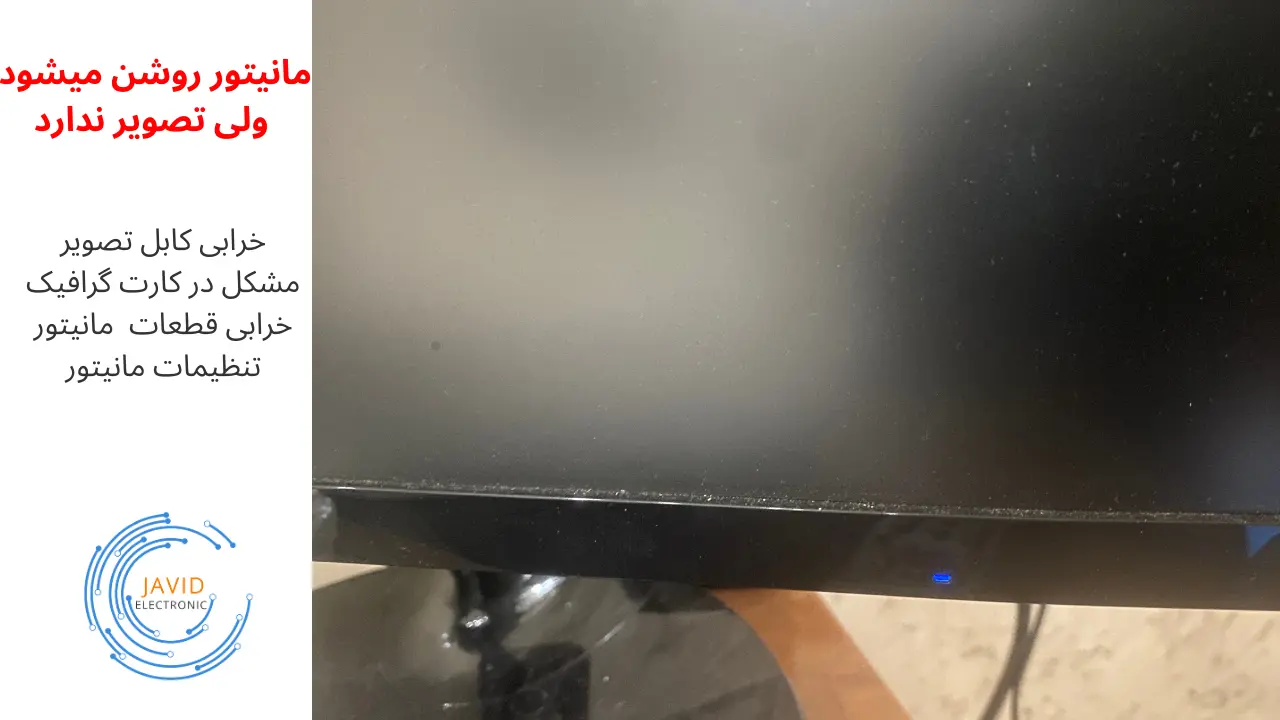



۱۶ Comments
سلام
برا من مشکلی نداشت فقط ۵ ماه استفاده نکردم
بعد روشن کردم مانیتور روشن میشه ولی اطلاعات نمیاره دلیل چی میتونه باشه؟گرد و خاک زیاد خورده?😁
سلام و ارادت محمد جان
چون استفاده نکردی قهر کرده 😄
اول با سیستم دیگری امتحان کنید و بعد کابل آن را تست کنید، در صورتی که شرایط انجام اینکارها را نداشتید لطفا با شماره ۷۷۵۰۶۵۰۶-۰۲۱ تماس بگیرید
با سلام
کابل مانیتور من سوخت و تعویضش کردم، مانیتور شد ولی تصویر نداشت، بردم همونجایی که ازش کابل رو خریده بودم وصل کرد به سیستم خودش و تصویر اومد، حتی کابل تصویر رو هم تست کردیم و درست بود، نمیدونم مشکل از چی میتونه باشه
سلام و ارادت
لطفا برای راهنمایی بیشتر با شماره ۷۷۵۰۶۵۰۶-۰۲۱ تماس بگیرید.
مانیتور من فقط تصویر رو نمایش نمیده . کارت گرافیک سیستم مشکلی نداره چون با مانیتور دیگر مشکلی وجود ندارد.
بدون اتصال کابل تصویر بر روی صفحه خطای عدم اتصال کابل نمایش داده می شود اما پس از اتصال کابل تصویر نمایش داده نمی شه و فقط مقداری صفحه روشن تر میشه. وارد تنظیمات هم شدم و رنگ ها و روشنی هارو بررسی کردم و مشکل خاصی وجود ندارد.
برای رفع چکار باید کرد؟
سلام و عرض ادب
احتمالا مین برد مانیتورتون خراب شده و باید تعمیر یا تعویض شود.
احتراما با شماره شرکت جهت انجام سرویس تماس بگیرید.
امکانش هست اشکال از کابل باشه
بله امکانش هست
سلام من یه مانیتور aoc دارم سیماشو زدم روشن میکنم چند لحظه روشن میشه مارک مانیتور میاد بالا بعد تصویر میره و سیاه میشه چراغش هم از ابی به نام نجی تعغیر میکنه راهنمایی کنید ممنون میشم
سلام و ارادت
ابتدا مانیتور را با سیستم دیگری امتحان کنید در صورتی تصویر قطع نشد پس مشکل از کامپیوتر می باشد.
روش دیگر تست مانیتور: فقط کابل برق را به مانیتور متصل کنید اگر پیغامی نمایش داد احتمالا مانیتور سالم است اما اگر پیغامی نمایش نداد قطعا مانیتور خراب است.
*کابل/ پورت vga
سلام خسته نباشید من یه مانیتور ال سی دی دارم که چون کارت گرافیکم پورت دی وی ای نداره با کابل دی وی ای متصل میشه به مادر بورد
تست کردم کابل و مانیتورم مشکلی ندارن اما اینکه سیستم مشکل داشته باشه یکم عجیبه چون چند ماه پیش بدون مشکل کار میکرد
سلام ارادت
لطفا جهت راهنمایی تخصصی با ما تماس بگیرید.
سلام و اردات
لطفا جهت راهنمایی تخصصی با ما تماس بگیرید.
سلام خسته نباشید من وقتی کامپیوتر رو روشن میکنم تصویر رو نشون نمیده و از کابل ها و ایناشم نیست به احتمال زیاد از کیسش هست میتونم بپرسم در این صورت مشکل از کدام قطعه ی کیس هست؟
سلام علی جان وقت بخیر
اگر مانیتور روی سیستم دیگه تصویر میده و کابل سیگنال هم سالم است پس احتمال خرابی کارت گرافیک کیس یا قطعات دیگر وجود دارد برای عیب یابی دقیق کیس را به تعمیرکار معتبر بسپارید.